
L'éditeur PHP Xinyi expliquera en détail comment prendre des captures d'écran sur les téléphones Apple. En tant que l’un des smartphones les plus populaires au monde, la fonction de capture d’écran d’Apple est très utile. Prendre des captures d'écran peut nous aider à enregistrer des informations importantes sur l'écran, à partager du contenu intéressant avec d'autres ou à sauvegarder des fichiers importants, etc. Dans cet article, nous présenterons en détail plusieurs méthodes de prise de capture d'écran sur les téléphones mobiles Apple pour vous aider à maîtriser rapidement cette technique et à améliorer le confort d'utilisation de votre téléphone mobile.
La méthode de prise de capture d'écran sur les téléphones mobiles Apple est très flexible. Il existe trois méthodes de capture d'écran couramment utilisées. La première consiste à appuyer simultanément sur le bouton d'alimentation et la touche volume + pour prendre une capture d'écran ; la seconde consiste à prendre une capture d'écran en définissant la définition de l'icône tactile ; la troisième consiste à prendre une capture d'écran via une opération personnalisée ;


1. Appuyez simultanément sur le bouton d'alimentation et le bouton volume + pour prendre une capture d'écran.
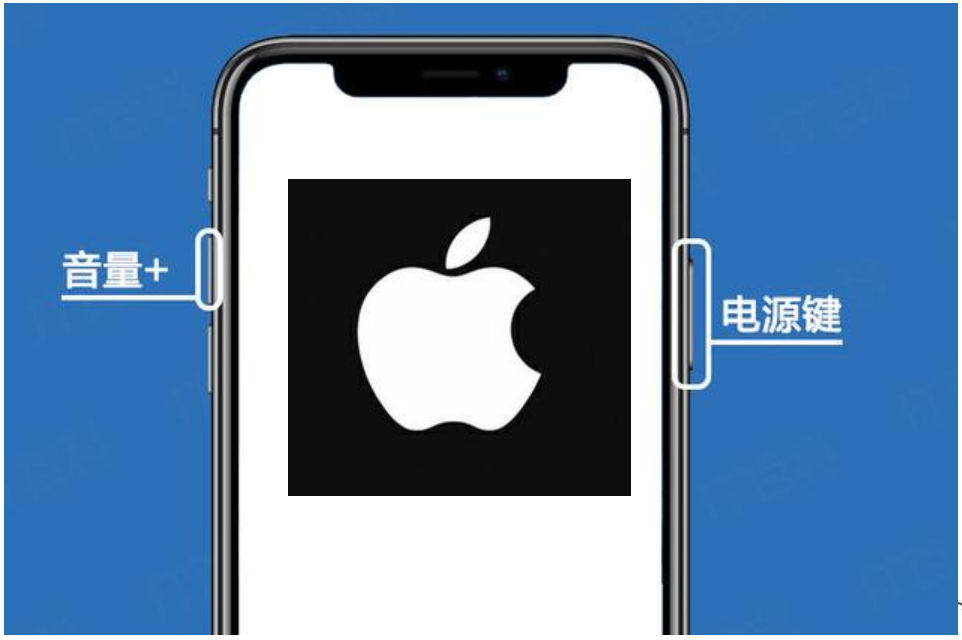
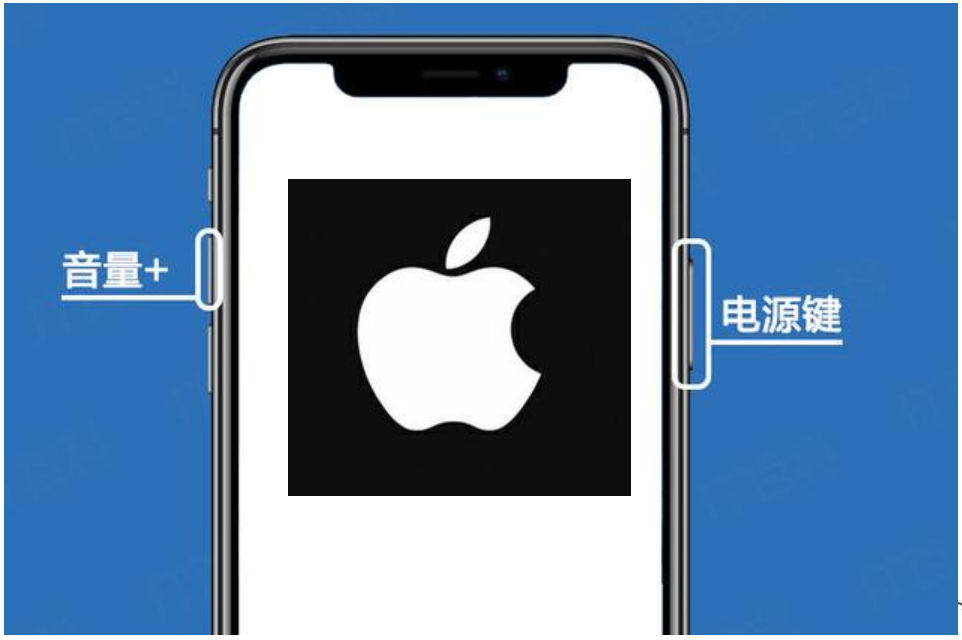
2. Cliquez sur "Paramètres" dans le système d'exploitation Apple et sélectionnez l'option "Accessibilité" dans "Paramètres".
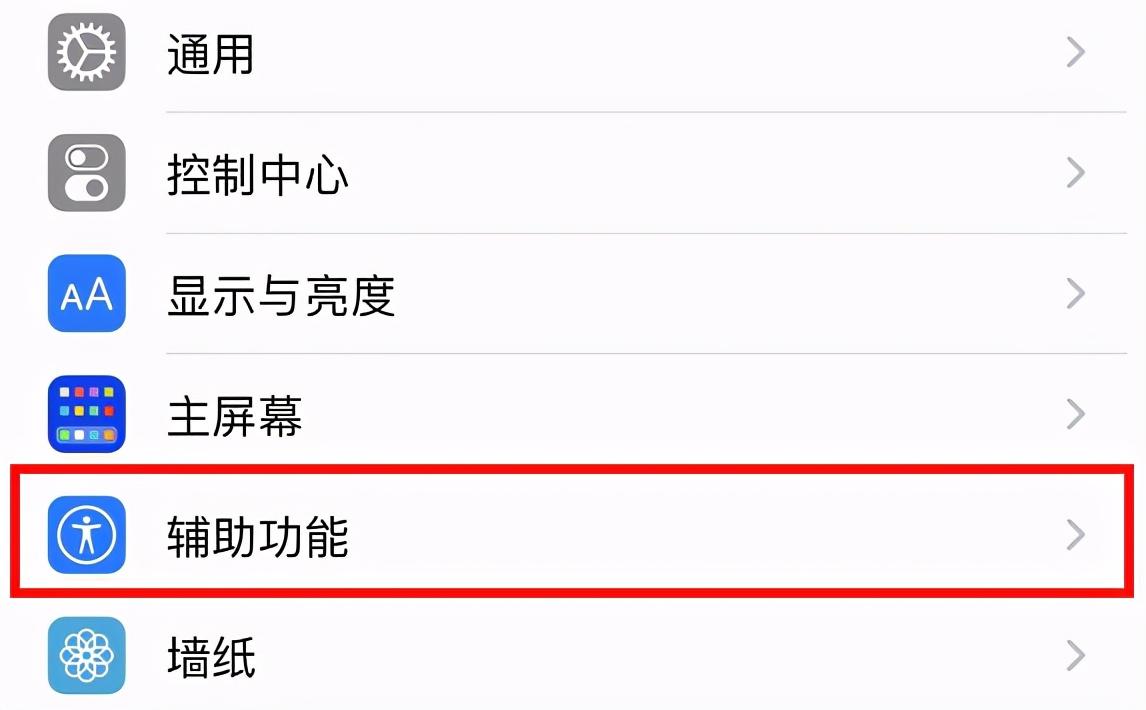
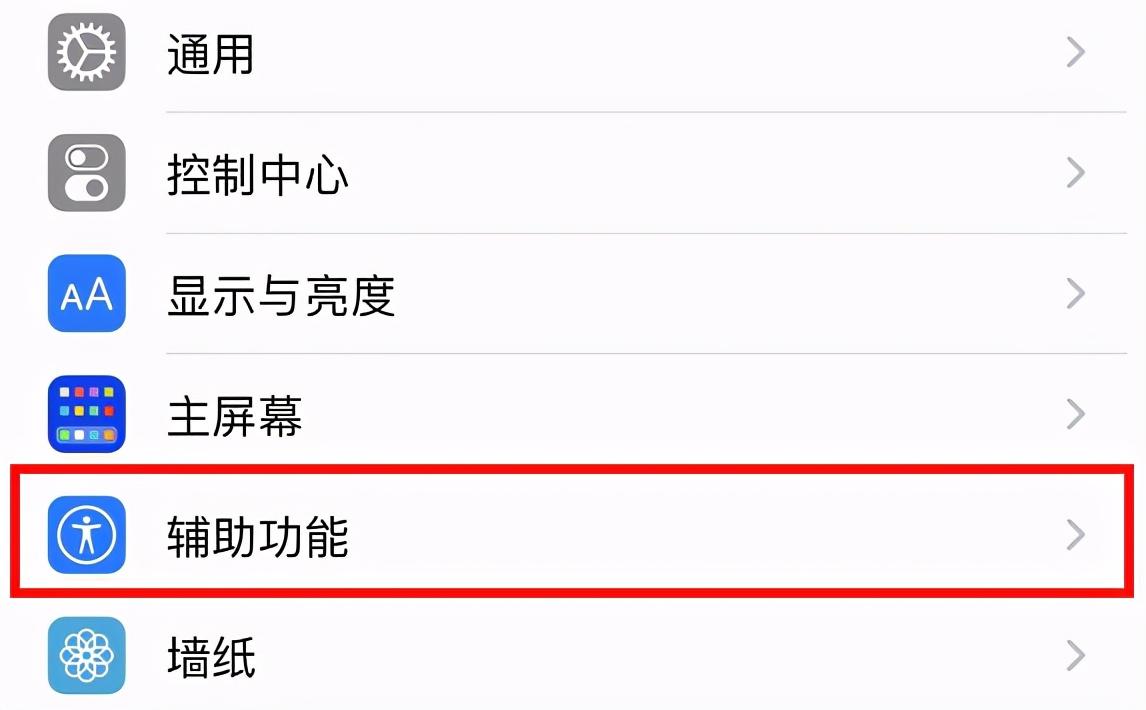
3. Dans les paramètres "Accessibilité", cliquez sur l'option "Toucher".
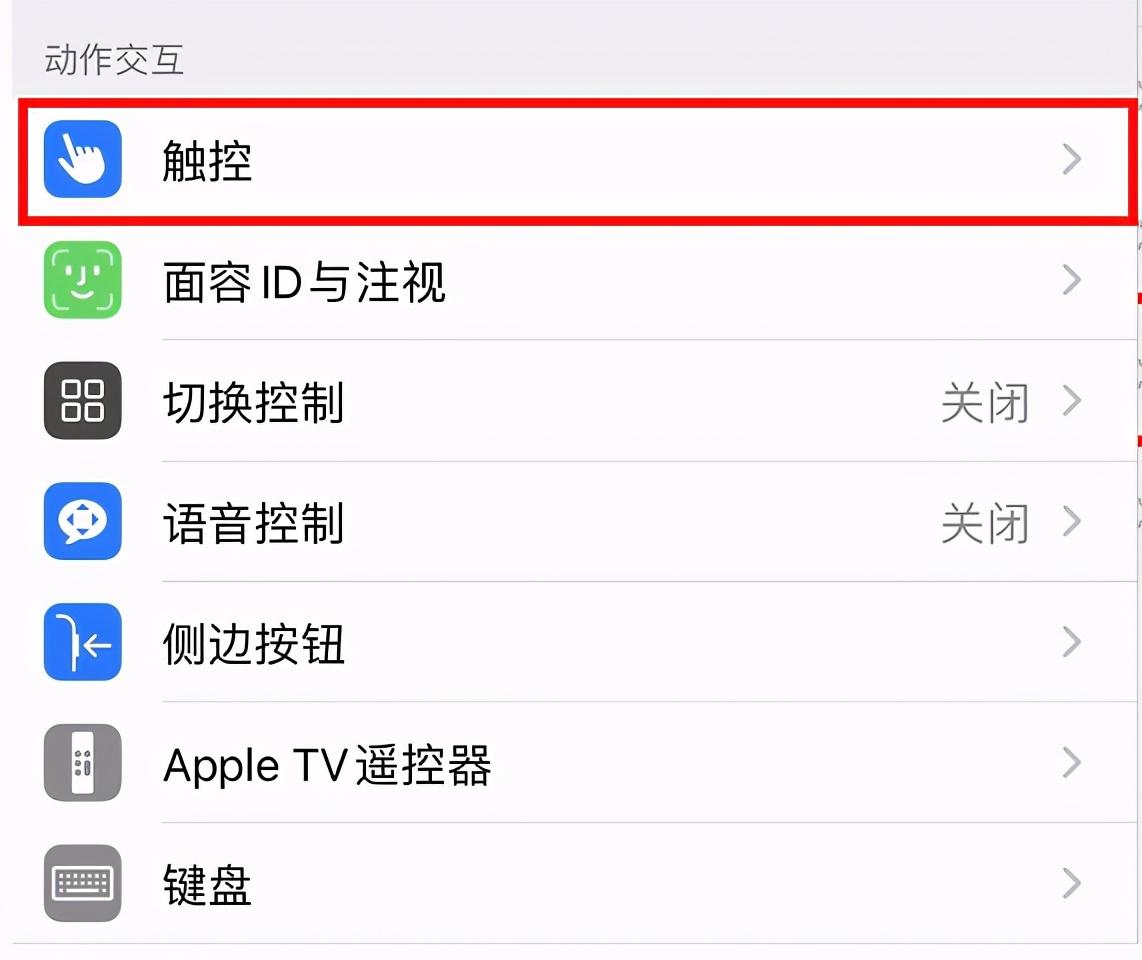
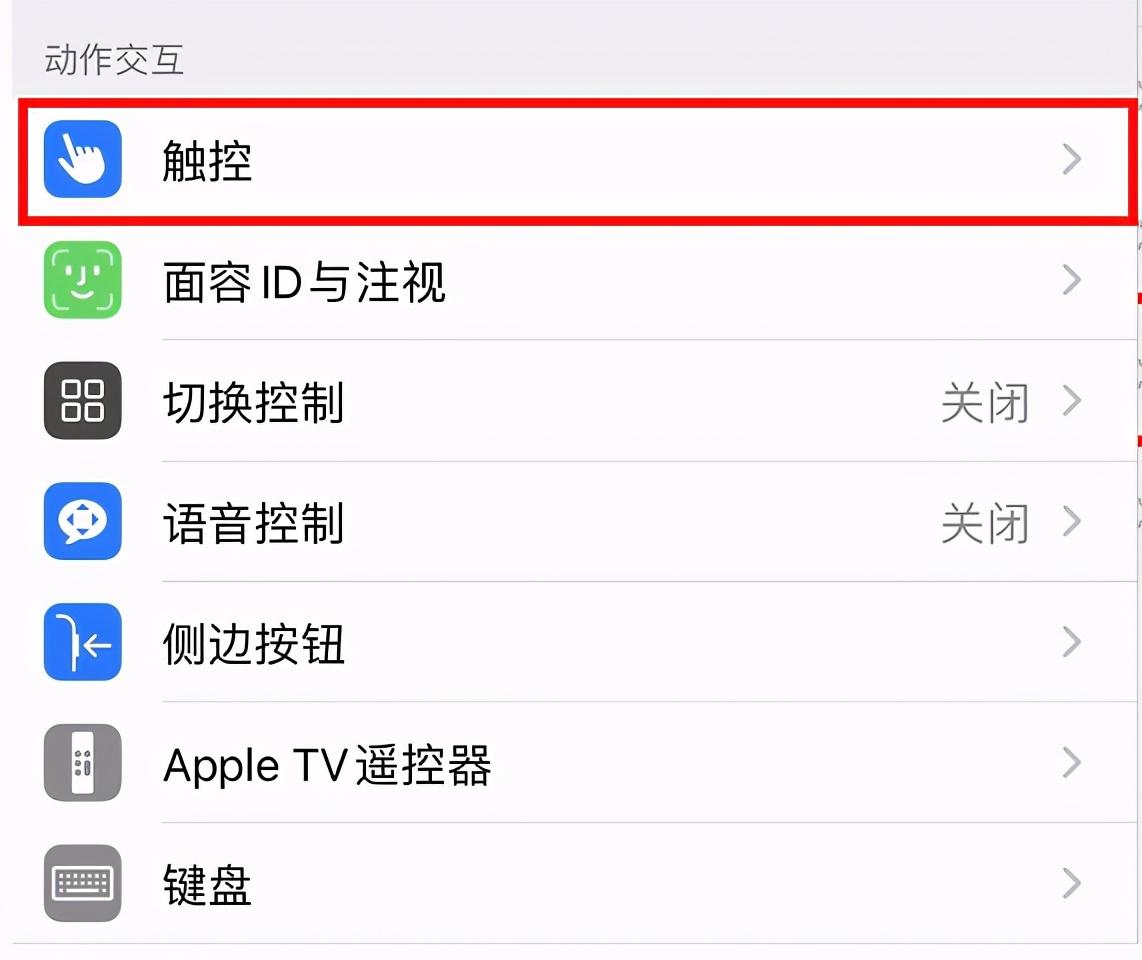
4. Dans « Touch », activez la fonction « Assistive Touch ».
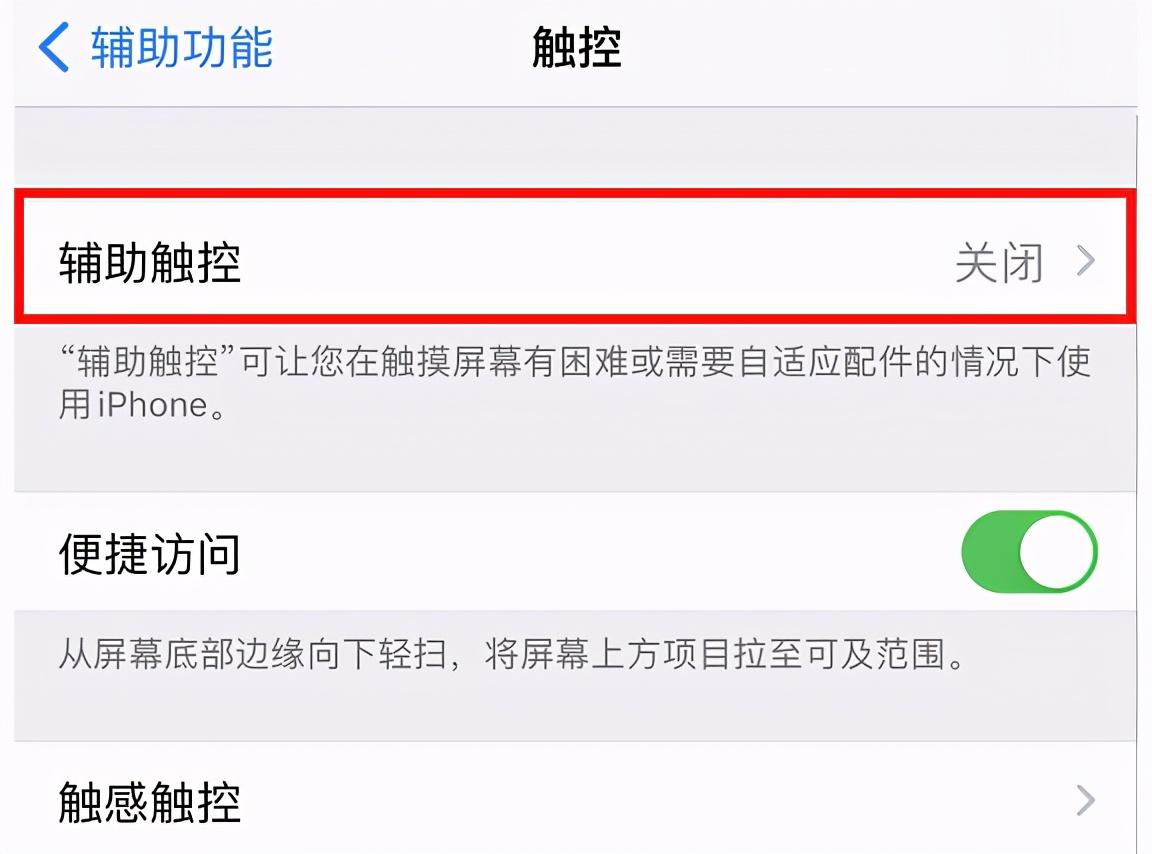
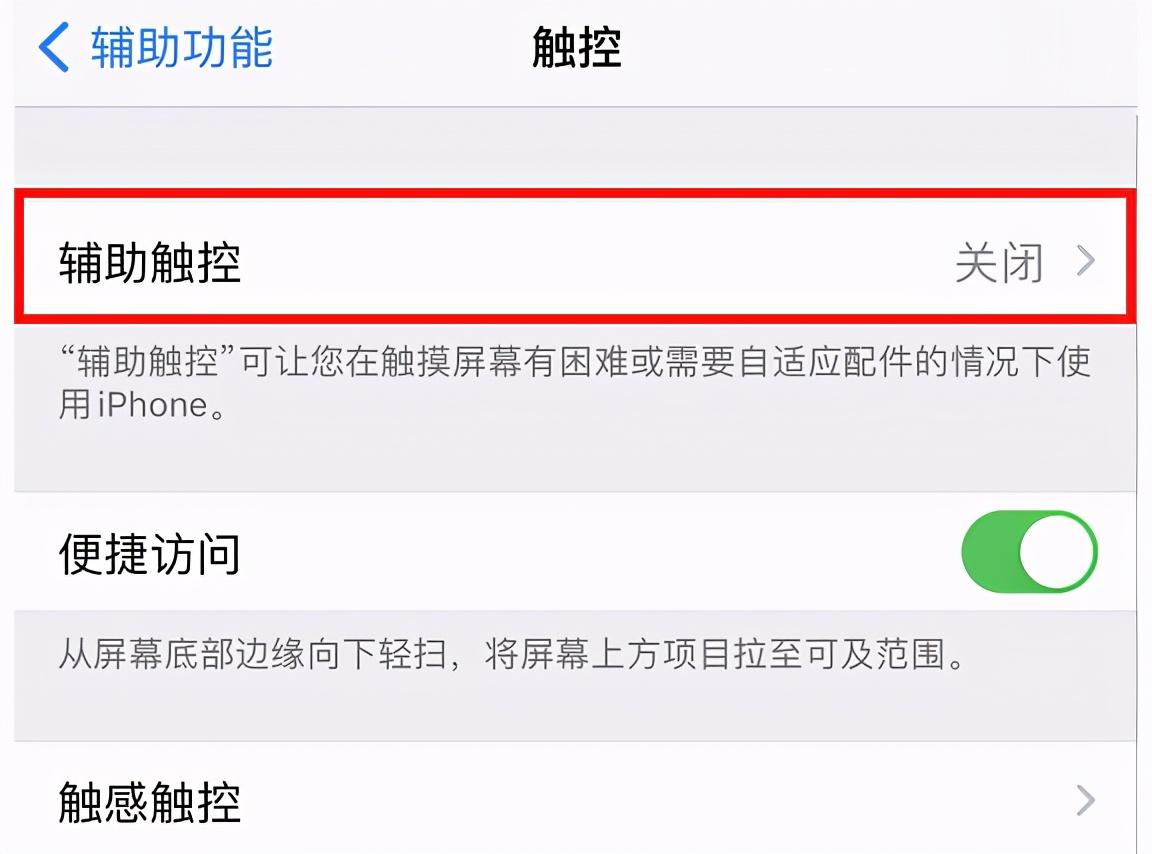
5. Après avoir activé la fonction « Assistive Touch », cliquez sur l'option « Personnaliser le menu supérieur ».


6. Sélectionnez n'importe quelle icône dans le "Menu supérieur personnalisé" et modifiez-la pour prendre une capture d'écran afin de compléter les paramètres.
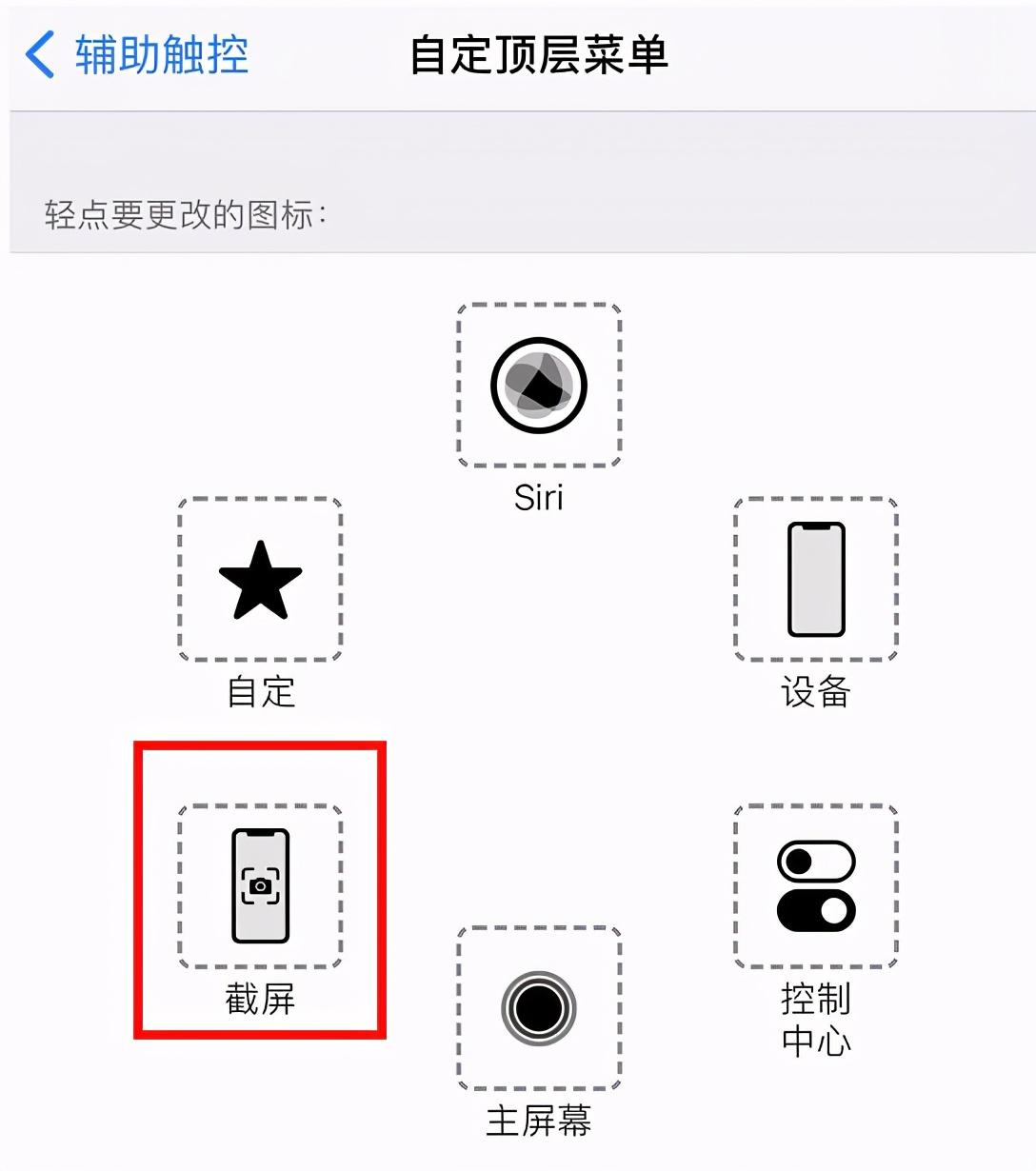
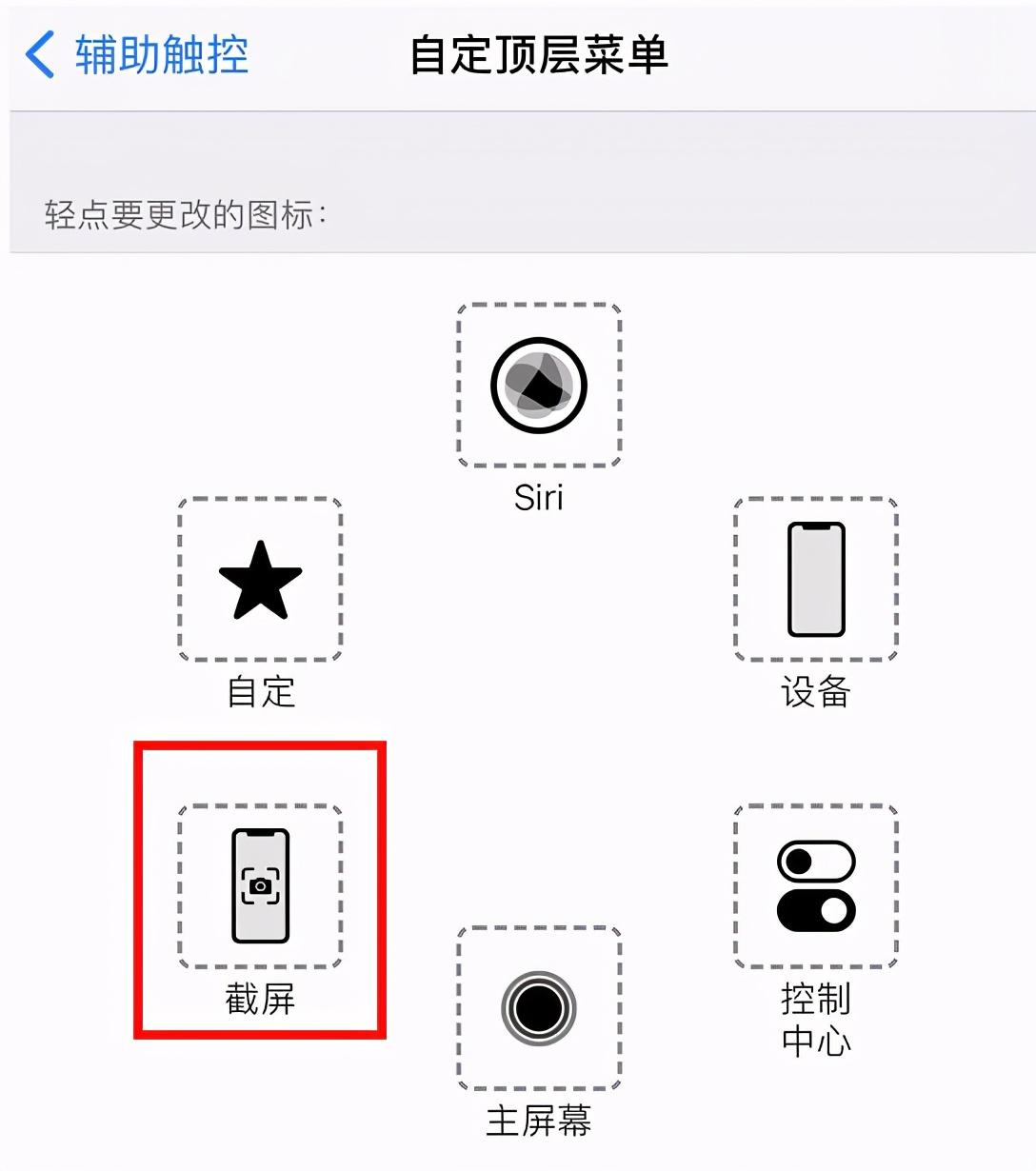
7. Pour activer les captures d'écran d'opérations personnalisées, sélectionnez « Appuyer deux fois » dans « Assistive Touch ».
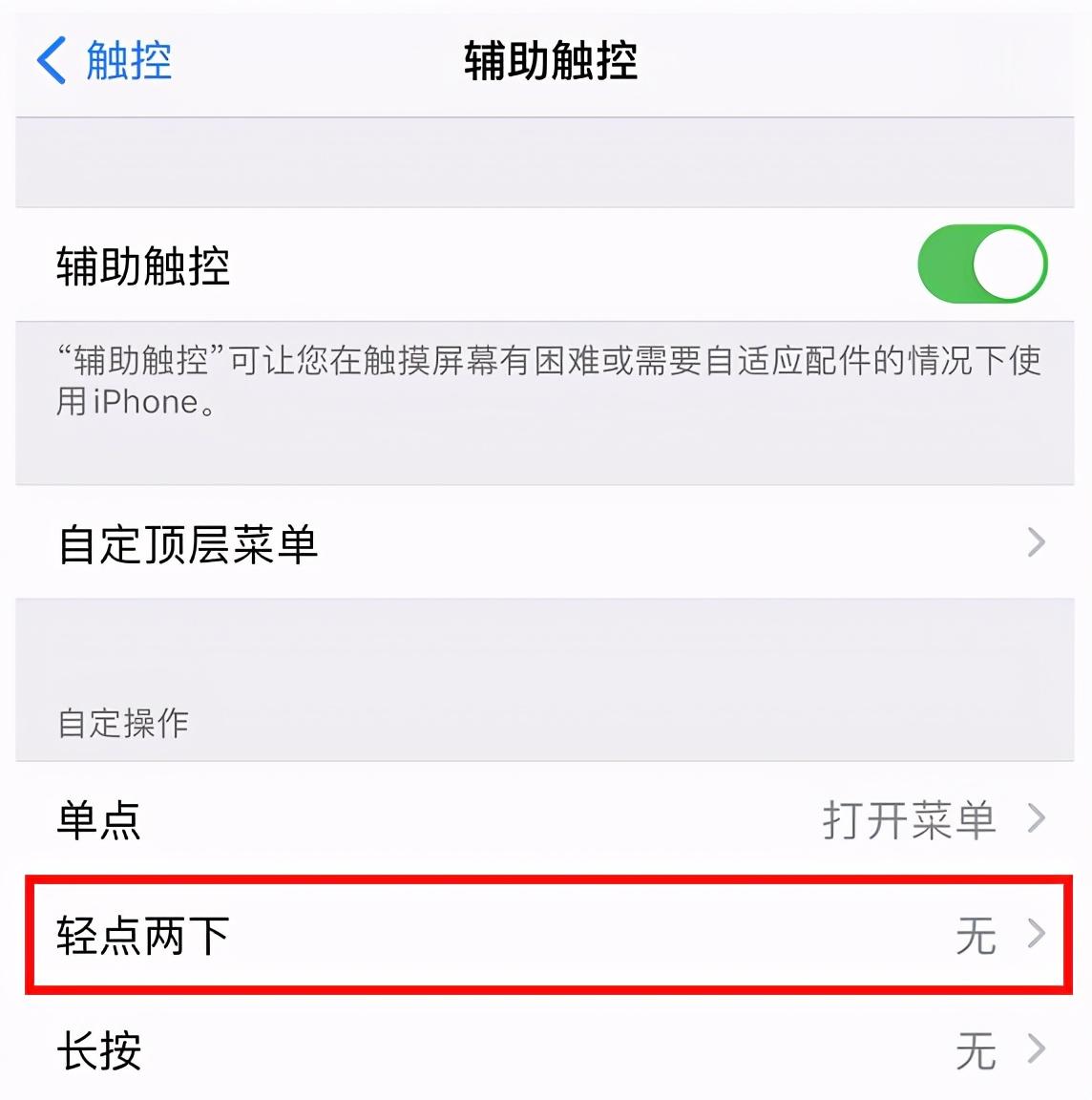
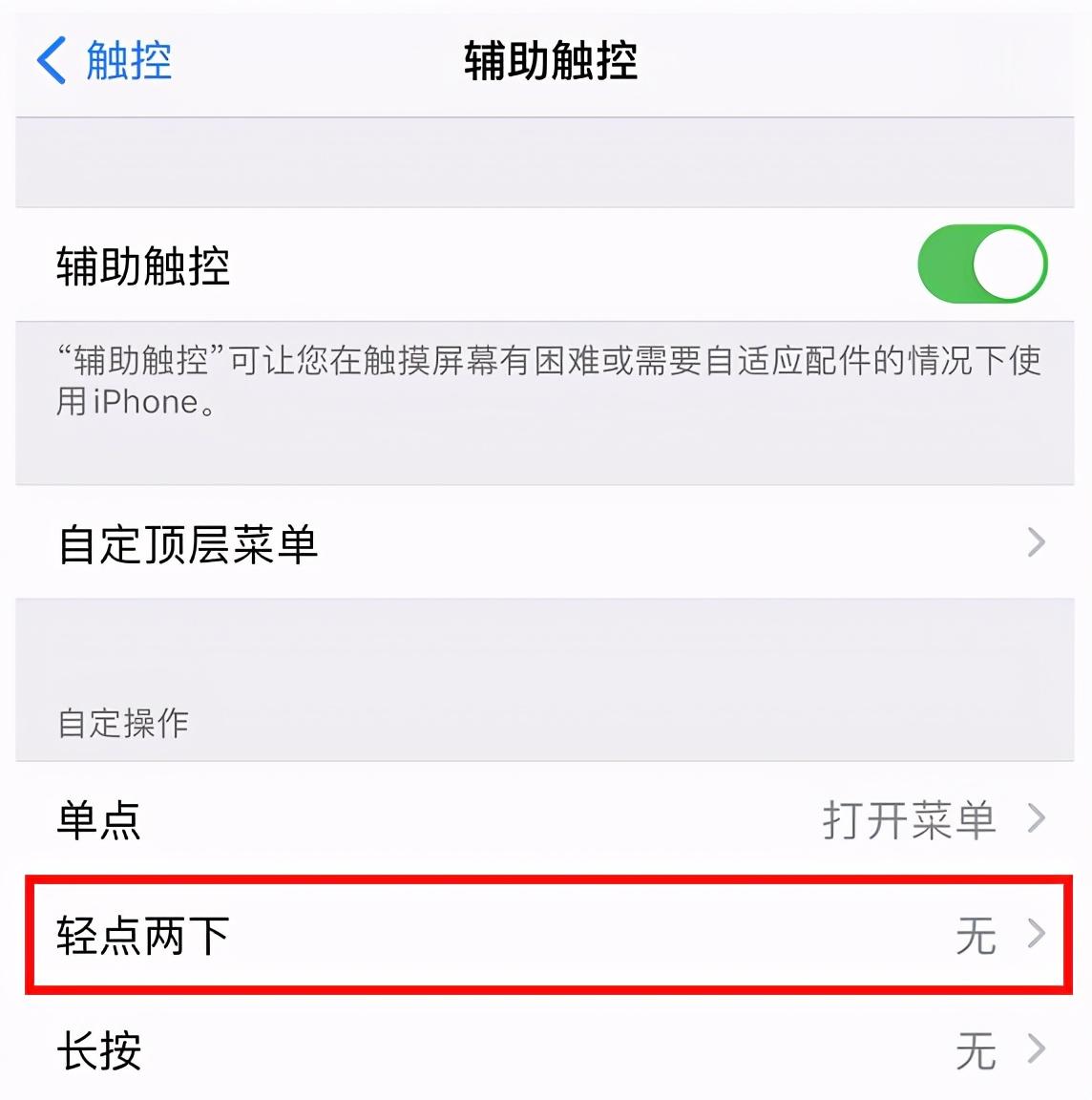
8. Dans les paramètres "Double Tap", sélectionnez capture d'écran.
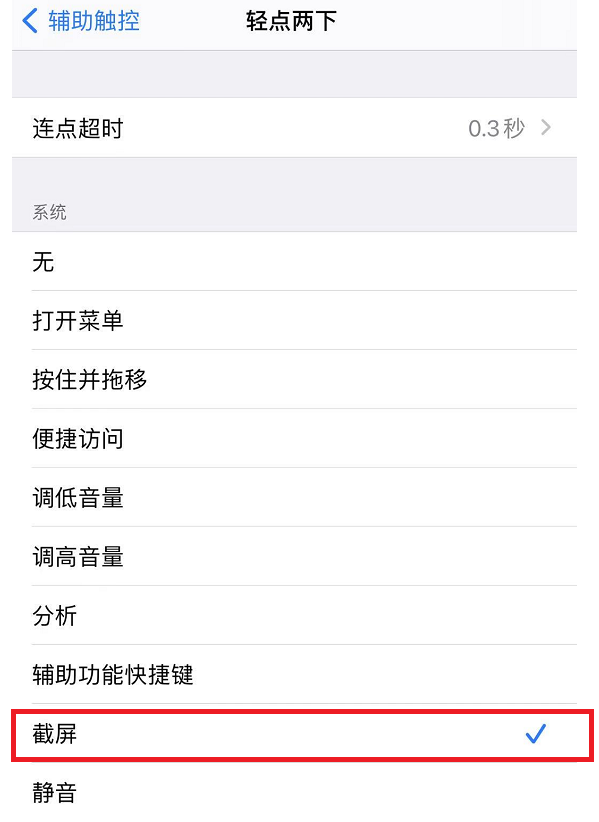
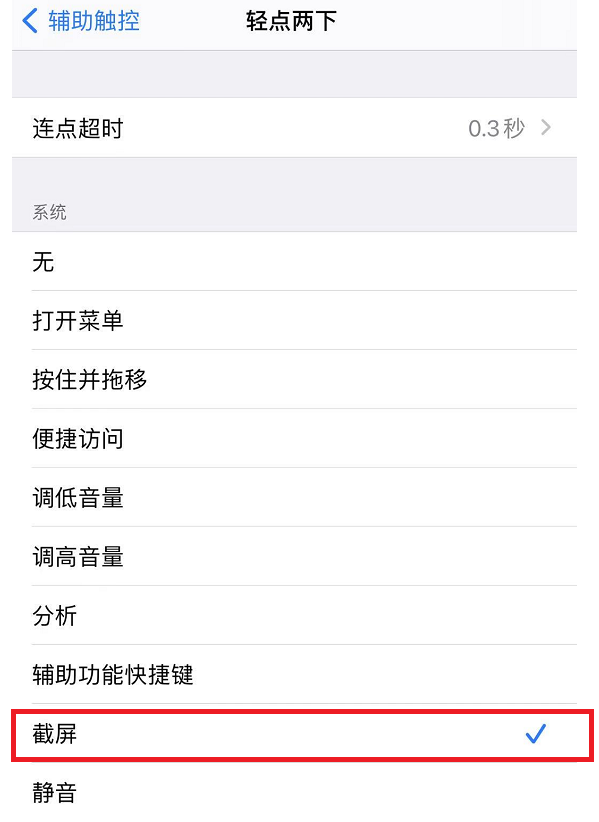
Grâce aux étapes ci-dessus, vous pouvez maîtriser trois opérations pour prendre des captures d'écran sur les téléphones Apple. Personnellement, je préfère utiliser l'opération consistant à appuyer sur le bouton d'alimentation et le bouton volume + et à appuyer deux fois pour prendre des captures d'écran.
Ce qui précède représente tout le contenu de l'article. Dans l'ensemble, j'espère que cet article pourra vous aider si vous lisez attentivement cet article sur la façon de prendre une capture d'écran sur un téléphone Apple "Explication détaillée : Comment prendre une capture d'écran sur un téléphone Apple". un téléphone Apple", je sens que j'ai beaucoup gagné. S'il vous plaît, donnez-moi un coup de pouce.
Ce qui précède est le contenu détaillé de. pour plus d'informations, suivez d'autres articles connexes sur le site Web de PHP en chinois!
 Comment utiliser la commande scannow
Comment utiliser la commande scannow
 Comment obtenir du Bitcoin
Comment obtenir du Bitcoin
 Comment résoudre le problème de steam_api.dll manquant
Comment résoudre le problème de steam_api.dll manquant
 Djvu en PDF
Djvu en PDF
 Solution d'erreur d'application de fichier Win10 taskmgr.exe
Solution d'erreur d'application de fichier Win10 taskmgr.exe
 Quelle résolution est 1080p ?
Quelle résolution est 1080p ?
 Que signifie le concept de métaverse ?
Que signifie le concept de métaverse ?
 le bios ne peut pas détecter le disque SSD
le bios ne peut pas détecter le disque SSD